Paràmetres de Línia d'Ordres
QLC+ suporta una sèrie de paràmetres de línia d'ordres per automatitzar/ampliar algunes funcionalitats en iniciar.
L'ús dels paràmetres de la línia d'ordres pot ser complicat depenent del sistema operatiu que utilitzeu:
Linux: simplement obriu un terminal i escriviu «qlcplus» seguit dels paràmetres que necessiteu
Windows: creeu una drecera de qlcplus.exe (normalment ubicat a C:\QLC+) a l'escriptori. Feu clic dret a la drecera i seleccioneu «Propietats». Al camp "Objectiu" veuràs una cosa així com C:\\QLC+\\qlcplus.exe. Aquí podeu afegir paràmetres de la línia d'ordres. En acabar feu clic a D'acord.
Per exemple, per forçar l'idioma alemany a l'inici, modifiqueu la línia d'ordres de drecera com aquesta:
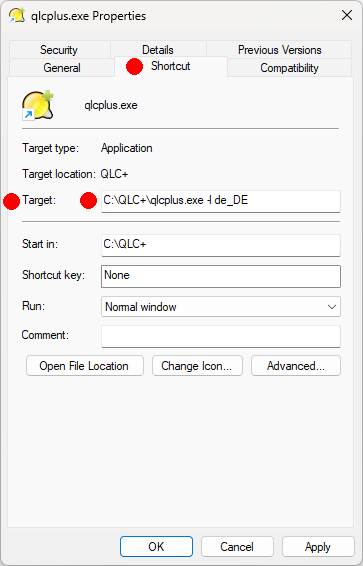
OSX: Aquest és el cas més difícil, ja que QLC+ a OSX s'inclou en un paquet DMG. Necessites obrir un terminal i executar "cd" al QLC+ DMG com aquest: cd QLC+.app\\Contents\\MacOS
Quan hagis acabat, escriu "qlcplus" seguit dels paràmetres que necessitis
| -c o --closebutton Descripció: Defineix una posició per a un botó de tancament a la consola virtual. El botó es pot utilitzar per tancar QLC+. Només té efecte en mode quiosc (vegeu -k) i és més útil quan està en mode de pantalla completa sense un gestor de finestres. Paràmetres: x,y,w,h Exemples: Crea un botó a (x400, y500) la mida del qual sigui (w70, h50): qlcplus -c 400,500,70,50 qlcplus --closebutton 400,500,70,50 |
| -d o --debug Descripció: Activa el mode de depuració i opcionalment estableix el nivell de sortida. Tingueu en compte que, des de la versió 4.8.0, els missatges per a la DEPURACIÓ de nivell (0) no s'inclouen en els binaris llançats. Paràmetres: Nivell (vegeu [QtMsgType])(https://doc.qt.io/qt-5/qtglobal.html#QtMsgType-enum) Exemples: Habilita el mode de depuració i estableix el nivell de depuració a 0 qlcplus -d qlcplus --debug Activa el mode de depuració i estableix el nivell de depuració a 3: qlcplus -d 3 |
| -f o --fullscreen Descripció: Inicia l'aplicació en mode de pantalla completa Paràmetres: Mètode (ja sigui 'normal' o 'redimensionar') Exemples: Digues al gestor de finestres que doni espai a tota la pantalla a QLC+ qlcplus -f qlcplus --fullscreen qlcplus -f normal qlcplus --fullscreen normal Redimensiona QLC+ per ocupar tot l'espai de la pantalla (útil en sessions X11 personalitzades sense un gestor de finestres): qlcplus -f resize qlcplus --fullscreen resize |
| -g o --log Descripció: Registra els missatges de depuració a un fitxer ( $HOME/QLC+.log)Paràmetres: Cap Exemples: Habilita els missatges de depuració i emmagatzema'ls per registrar qlcplus -d 0 -g qlcplus --debug 0 --log |
| -h o --help Descripció: Mostra l'ajuda de la línia d'ordres (només en Linux i OS X) Paràmetres: Cap0 1Exemples: Mostra l'ajuda de la línia d'ordres: qlcplus -h qlcplus --help |
| -k o --kiosk Descripció: Activa el mode quiosc (només és visible la consola virtual i l'aplicació està bloquejada en mode d'operació) Paràmetres: Cap Exemples: Inicia l'aplicació en mode quiosc: qlcplus -k qlcplus --kiosk |
| -l o --locale Descripció: Utilitza l'idioma indicat per a la traducció Paràmetres: Codi d'idioma (actualment admès: ca_ES, cz_CZ, de_DE, en_GB, es_ES, fi_FI, fr_FR, it_IT, ja_JP, nl_NL, pt_BR) Exemples: Utilitza l'idioma finès: qlcplus -l fi_FI qlcplus --locale fi_FI |
| -m o --nowm Descripció: Informa l'aplicació que el sistema no proporciona un gestor de finestres. Per tant, QLC+ afegirà alguns controls addicionals per tancar les finestres. Paràmetres: Cap Exemples: Iniciar QLC+ sense gestor de finestres: qlcplus -m qlcplus --nowm |
| -n o --nogui Descripció: Inicia l'aplicació amb la interfície gràfica oculta (només Raspberry Pi) Paràmetres: Cap Exemples: Inicia QLC+ sense interfície gràfica visible: qlcplus -n qlcplus --nogui |
| -o o --open Descripció: Obre el fitxer de l'espai de treball donat Paràmetres: Nom del fitxer Exemples: Obre sample.qxw: qlcplus -o sample.qxw qlcplus --open sample.qxw |
| -p o --operate Descripció: Inicia l'aplicació en mode Operate. Paràmetres: Cap Exemples: Iniciar QLC+ en mode d'operació: qlcplus -p qlcplus --operate |
| -v o --version Descripció: Mostra el número de versió actual de l'aplicació Paràmetres: Cap0 1Exemples: qlcplus -v qlcplus --version |
| -w o --web Descripció: Activa l'accés remot a la web al port 9999 Paràmetres: Cap0 1Exemples: qlcplus -w qlcplus --web |
| -wp o --web-port Descripció: Utilitzar un port específic per a l'accés web Paràmetres: Número de port Exemples: qlcplus -wp 12345 qlcplus --web-port 12345 |
| -wa o --web-auth Descripció: Activa l'accés web remot amb l'autenticació dels usuaris Paràmetres: Cap Exemples: qlcplus -wa qlcplus --web-auth |
| -a o --web-auth-file Descripció: Especifiqueu un fitxer on emmagatzemar les credencials d'autenticació bàsica d'accés web Paràmetres: Nom del fitxer Exemples: qlcplus -wa qlcplus_password qlcplus --web-auth-file qlcplus_password |